ロシア語。 Windows7のインターフェース言語を変更する方法(Russify Windows7) Russify Windows 7 Professionalの使い方
Windows 7 用のロシア語言語パックを OS 自体とは別にダウンロードし、ロシア語でシステムのコピーを作成できます。 RLP を使用するだけで十分です。
英語版の OS を使用している場合、または他の言語で作業しているが、Windows 7 を母国語で使用したい場合は、ロシア語言語パックをダウンロードする必要があります。 Windows 7 は、もちろん私たちの言語も含めて 30 以上の言語でリリースされています。 入手方法は2つあります。 1 つ目は、言語を別のファイルとしてダウンロードすることです。これは 1 つの方法にすぎません。より美しく、さらに簡単な方法があります。それは、Windows Update を通じてロシア語をインストールすることです。
Windows 7にロシア語をインストールする方法
最初に必要な言語パックを含む Windows 7 をダウンロードするのが理想的ですが、常にそうとは限りません。 現在、インストール ファイルの最新バージョンのほとんどにはすべてが含まれているため、必要な副詞なしでインストール イメージをダウンロードすることは困難です。 ただし、そのようなバージョンを見つけることができた場合は、2 つの選択肢があります。
- パッケージを受信できるように Windows Update を構成します。
- 言語パックを自分でダウンロードします。
このページには、Microsoft の公式 Web サイトへのリンクが含まれています。 これが最も簡単な方法のように思えますが、そうではありません。 実際には、OS のバージョンに適したインストール ファイルを個別に選択する必要があります。 そして、その違いは、32 ビットか 64 ビットかだけでなく、Home、Ultimate、またはその他の OS のバージョンによっても異なります。 また、SP1 がインストールされているか、以前のバージョンの OS を使用しているかによっても異なります。 ご覧のとおり、このタスクには変数が多すぎるため、手動ファイル インストール方法は単純ではありません。
取り付けはとても簡単です。 ダウンロードしたファイルを実行し、指示に従う必要があります。 適切なファイルをダウンロードしていれば問題ありません。 バージョンの選択を間違えても、悪いことは起こりませんが、最終的には何もインストールされません。 この場合、知識を必要としない、より信頼性の高い方法である Windows Update によるインストールをお勧めします。 この方法については、ビデオで詳しく説明されています。
Windows Update による作業
使用している Windows 7 のバージョンは関係ありません。システム セクションには必ず [更新] タブがあります。 まず最初に、アップデートを有効にします。 更新を有効にしないと、それ以降のアクションはすべて機能しなくなります。 次に、段階的な指示に従う必要があります。
「言語と地域の標準」セクションで、言語設定セクションに移動します。 このセクションは「キーボード」セクションと組み合わされていますが、入力言語だけでなくシステム自体の言語にも関係するため、心配しないでください。 ちなみに、キーボード レイアウトをダウンロードしたい場合は、言語パックをダウンロードするよりもこの方法の方が適しています。

次に、新しい言語をインストールするセクションを選択します。 英語版の OS を使用している場合、それはインストール/アンインストール言語と呼ばれます。 このセクションで「Windows Update の実行」を選択すると、新しいウィンドウが開きます。 その中で、「オプションの更新」セクションを選択する必要があります。「Windows 言語パック」リストにロシア語が表示されます。 必要なものにチェックマークを付けて、自動インストールプロセスを開始します。 この場合、システムはパッケージ自体をダウンロードします。
場合によっては、[言語のインストールまたは削除] ボタンがないという問題が発生することがありますが、この場合は、SP1 をインストールしてから、手動または自動で言語をセットアップすると解決します。 この方法は、Windows 7 用にどの言語パックをダウンロードするかについて頭を悩ませる必要がなく、選択を間違いなく間違えることがないため、優れています。 しかし、そのような問題が起こらないように、最初から始めることをお勧めします。
初心者ユーザーは多くの場合、次の問題に遭遇します。 Windows 7 のロシア化。 ここにはいくつかのニュアンスがあります。 Window 7 の異なるバージョンのロシア化には違いがあります。このプロセスは最も単純で理解しやすいものです。 Microsoft Windows 7のロシア化エンタープライズとアルティメット。
まず、Windows 7 用のロシア語言語パックをダウンロードする必要があります。最も簡単な方法は、Microsoft 更新サービスを使用することです。 なぜスタート › すべてのプログラム › Windows Update に移動する必要があるのですか。 Windows Update インターフェイスから、ロシア語ローカリゼーション パッケージのダウンロードとインストールを開始する必要があります。 これは Windows をロシア化する最も簡単で安全な方法です。
Windows 7 用のロシア語ローカリゼーション パッケージは、Microsoft Web サイトからダウンロードして手動でインストールできます。 OS のビット数とインストールされている Service Pack に一致するローカリゼーション パッケージをダウンロードする必要があります。
ロシア語 Windows 7 (SP1 なし)(KB972813):
Windows 7 のロシア語インストールされた状態で SサービスP確認1(KB2483139): どこでできるかについてはすでにメモを書いたことを思い出させてください。
Windows 7 Enterprise または Ultimate のインターフェイスをロシア化するには、コントロール パネル ([スタート] メニュー -> コントロール パネル) に移動し、[時計、言語、および地域] 項目を選択する必要があります。

このフォームには言語のインストール/アンインストール ボタンがあり、クリックすると Windows 7 インターフェイス言語ウィザードが表示され、システムを Russify できます。ダウンロードしたファイルを指定する必要があります。 ロシア語 MUI Windows 7 を使用して cab を実行し、ロシア語インターフェイス言語のインストールを選択します。
Windows 7 のバージョンが最大バージョンではない (Ultimate または Enteprise ではない) 場合は、Windows 7 Language Pack を手動でインストールする必要があります。
これを行うには、管理者権限でコマンド ライン (cmd) を起動し、次のコマンドを実行します。
DISM /Online /Add-Package /PackagePath:"D:\Downloads\ru-RU\lp.cab" bcdedit /set (現在の) ロケール ru-RU bcdboot %WinDir% /l ru-RU
ここで、D:\Downloads\ru-RU\ は、ダウンロードした言語パックを解凍したフォルダーへのパスです。 このフォルダーには、ローカリゼーション ファイル lp.cab が含まれている必要があります。
次に、レジストリ エディタ (regedit) を実行し、HKEY_LOCAL_MACHINE/SYSTEM/CurrentControlSet/Control/MUI/UILanguages ブランチに移動して、en-US パラメータを削除します。その後、コンピュータを再起動する必要があります。
コンピュータを起動すると、ロシア語版の Windows 7 が表示されます。 .
に関する記事も読むことができます .
表示言語は、Windows がダイアログ ボックス、メニュー、ヘルプとサポート センターのトピック、その他のユーザー インターフェイス要素で使用する言語です。 状況に応じて、 Windows のバージョン インターフェース言語を変更するにはいくつかの方法があります。 この記事では、Windows 7 のすべてのバージョン (Home Basic\Home Basic、Home Advanced\Home Premium、Professional\Professional、Corporate\Enterprise、Minimum\Ultimate) で言語を変更する方法について説明します。
まず、Window7 Professional、Corporate\Enterprise、Minimum\Ultimate で言語を変更する方法を検討することを提案します。これらのバージョンには、言語を変更する標準的な方法があるためです。
言語を Window7 Corporate\Enterprise、Minimum\Ultimate に変更します。
言語を変更するには 2 つの方法があります。
1) アップデートを使用する
2) EXE ファイルをダウンロードしてインストールします。
私の意見では、最も簡単なことから始めましょう。必要な言語をダウンロードしてインストールを開始します。 言語を不明な言語 (英語、フランス語、イタリア語など) からロシア語に変更する場合は、お使いのシステムに対応するファイルをダウンロードしてください。
Windows7 用ロシア語 (KB972813):
言語をWindow7 Home Basic\Home Basic、Home Advanced\Home Premium、Professional\Professionalに変更します。
Windows 7 Home Basic\Home Basic、Home Advanced\Home Premium、Professional\Professional のインターフェイス言語は、さまざまな方法で変更できます。コマンド ラインを使用して自分で行うことも、既製のツールを使用することもできます。ビスタリゼータープログラム。 このプログラムを使用して言語を変更するのは初歩的なものです。
2 必要な言語をダウンロードします。 Vistalizator プログラムの Web サイトからダウンロードすることも、Windows7 を Russify する必要がある場合は、ダウンロードすることもできます。
3 ローカル管理者としてコンピュータにログインし、プログラムを実行します (インストールは必要ありません)。
4 言語の追加を選択し、以前にダウンロードしたファイルをポイントすると、15 ~ 20 分後に必要な Windows 7 インターフェイス言語が得られます。
公式 32 ビット (x86) Windows 7 RTM MUI 言語パックをダウンロード
ドイツの Windows 7 を搭載したラップトップを見つけました。コントロール パネルにはブックマークがありませんでした。
解決策を見つけなければなりませんでした - 可能な修正
Professional は、OS 自体に関する知識をほとんど必要としないシンプルなプロセスです。 以下に私がどのようにロシア語化したかを読むことをお勧めします。
最後に、少し時間ができたので、Windows 7 をインストールしました。大学は MSDN Academic Alliance に接続されているため、海賊版を選択するつもりはなかったので、正直に行動し、提供されている Windows 7 をインストールしました。 マイクロソフト Windows 7 プロフェッショナル。 ロシア語ローカライズには対応していないので、英語版をインストールしました。 私もダウンロードしました Windows 7 言語パックすべての言語で。
古き良きロシア語のインターフェースを見るのがずっと楽しいので、ダウンロードしたインターフェースを探し始めました。 Windows 7 言語パック。 そして、非常に不快な状況が発生しました。Ultimate または Enterprise にのみインストールする必要があります。
のために マイクロソフト Windows 7 アルティメットまたは Enterprise の場合、Russification は数回クリックするだけで実行できます。[スタート] メニュー -> コントロール パネルで、時計、言語、地域を選択する必要があります。
[表示言語の変更] をクリックし、[キーボードと言語] タブに移動します。
このタブには、「言語のインストール/アンインストール」ボタンがあります。 しかし、彼女はそこにはいませんでした。 ヘルプを閲覧した結果、この機能は Ultimate バージョンと Enterprise バージョンでのみ利用できることがわかりました。
別のバージョンをダウンロードする マイクロソフト Windows 7 アルティメット時間も欲望もなかった。 すぐに方法を見つけましたが、それには必要があります Windows 7 言語パック.
管理者権限で cmd を実行し、次を実行する必要があります。
DISM /Online /Add-Package /PackagePath:
bcdboot %WinDir% /l ru-RU
これが何を意味するのか説明しましょう。
その後は満足した顔でロシア語版を使用できます。 終了した。
考えられる修正:
UAEから連れてこられたSony Vaioの被験者は2名でした
1 台の Windows 7 Professional と 2 台目の Home Premium
どちらも64ビットです
Windows から直接インストール
system32 で cmd.exe ショートカットを見つけて右クリックし、「管理者権限で実行」を選択します。
DISM /Online /Add-Package /PackagePath:”C:\ru-ru\lp.cab”
それから
bcdedit /set (現在の) ロケール ru-RU
現在のコマンドの代わりにデフォルトのコマンドが必要です
そして
bcdboot %WinDir% /l ru-RU
HKEY_LOCAL_MACHINE/SYSTEM/CurrentControlSet/Control/MUI/UILanguages
指定されたレジストリ ブランチでは、en-EN と ru-RU のみを残しました
再起動 - ロシア語 Windows
もう一度助けてくれてありがとう。クライアントがすべてのプログラムを保存することを要求したので再インストールしたくなかったし、モデルはアラブ首長国連邦からのものなので、ヨーロッパセクションのオフサイトにも薪がないからです。
| 1. ドライブ C のルートに、lp.cab を含む ru-ru フォルダーを含む langpacks フォルダーを作成します。 2.スタートで、「cmd」と入力 --> ファイルを右クリック --> 管理者として実行。 3. コマンドを実行します (ここからコピーできます)。 コード:
ru-RU レジストリ ブランチが表示されない状況では、手順を繰り返す必要があります。 あるいはロシア化の別の方法を探してください! 1. 1) xxx.exe のショートカットを作成します。 |
すべての言語パックはここからダウンロードできます。
実践が示しているように、言語パックが常に適切であるとは限りません。 どれが適しているのかを探さなければなりません。
公式の Windows 7 言語ローカリゼーション パッケージをインストールおよびアンインストールするための段階的な手順。
ロシア語言語パックのダウンロードとインストール
重要:追加の言語パックのインストールは、Windows 7 Ultimate エディションと Enterprise エディションでのみサポートされています。
ローカリゼーション パッケージは、Windows Update を使用してダウンロードできます。 スタート › すべてのプログラム › Windows Update(スタート › すべてのプログラム › Windows Update)。 この場合、ロシア語ローカリゼーション パッケージのダウンロードとインストールのプロセスは完全に自動で安全です。
Microsoft Web サイトからロシア語ローカリゼーション パッケージをダウンロードし、手動でインストールすることもできます。 言語パックのビット数は、コンピューターにインストールされているオペレーティング システムのビット数と一致する必要があります。
SP1 がインストールされていない Windows 7 のロシア語 (KB972813):
- 32 ビット (x86)。
- 64 ビット (x64)。
SP1 がインストールされている Windows 7 のロシア語 (KB2483139):
- 32 ビット (x86)。
- 64 ビット (x64)。
Windows 7 の言語を変更する
Russification パッケージをインストールすると、次のことができます。 Windows 7 Ultimateのインターフェース言語を変更する次の方法で:
1.クリック 始めるそして入力してください 表示言語を変更する[スタート] メニューの検索バーにあります。
2. クリックします 表示言語を変更する.
3. 表示されるウィンドウで、ドロップダウン リストから「ロシア語」を選択し、 わかりました.

4. コンピュータを再起動します。
5. Windows 7 の起動時に (それぞれ「Windows の起動」と「ようこそ」の代わりに) 「Windows の起動」と「ようこそ」をロシア語で表示するには、次のコマンドを開きます。 。 タブ上 さらにボタンをクリックしてください .

開いた窓の中で 画面とユーザーアカウントの設定チェックボックスをオンにします。
- ようこそ画面とシステム アカウント。
- 新しいユーザーアカウント。

クリック わかりましたそしてコンピュータを再度再起動します。
言語パックのアンインストール
重要: メインのシステム言語を削除しないでください。 Windows 7 が誤動作する原因となります。
Windows 7 Ultimate/Enterprise から言語パックを削除するには、次の手順を実行します。
1.開く コントロール パネル › 地域と言語のオプション(コントロール パネル › 地域と言語)、タブ上 言語とキーボード(キーボードと言語) ボタンをクリックします 言語をインストールまたは削除する(表示言語をインストールまたはアンインストールします)。
2. 表示されたウィンドウで (表示言語のアンインストール) を選択します。

3. Windows 7 から削除する言語を選択し、クリックします。 さらに遠く(次)。
4. 言語が削除されるまで待って、コンピュータを再起動します。

 フレームの作成 ウィンドウの外観をカスタマイズするための Frame タグの属性
フレームの作成 ウィンドウの外観をカスタマイズするための Frame タグの属性 自宅でノートパソコンのキーボードのホコリや汚れを掃除する方法は?
自宅でノートパソコンのキーボードのホコリや汚れを掃除する方法は?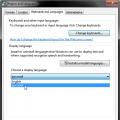 Windows7のインターフェース言語を変更する方法(Russify Windows7) Russify Windows 7 Professionalの使い方
Windows7のインターフェース言語を変更する方法(Russify Windows7) Russify Windows 7 Professionalの使い方